
綁架後 WIN7 IE圖示 在工作列上被改為資料夾 修正法
綁架懶人包:
含下載 ie.ico圖示、教學、Revouninstaller.exe免安裝強制刪除程式
...............
碎碎念:
奉勸大家,最近沒事別下載….手殘的後果、讓你不勝其擾
最近網路要下載的物件(尤其是大陸區)幾乎都被改寫
內含流氓程式-強制改首頁、強制(全自動)安裝遊戲程式(刪了又裝)、
強制改寫瀏覽器圖示、強制(全自動)安裝程式….
是的,314又再次以身試毒,還接連用兩台測試 =_=”
果然再次證明腦殘沒要醫 (試一次有毒,還再去下載><”)
花了一些時間解除解除上述種種狀況
記得的步驟就順手寫寫 因為自己google也搜尋不到相關解決法
只好土法煉鋼…
Ps:再次言明:這僅是我的隨手紀錄(不入流),
各路電腦高手或許有更高明簡易的方法
歡迎分享,但是嚴苛批評的話語,
我小女子容易記恨,您就別跟我這不入流的在同一平台喊話
會有損您格調!(ㄟ....你離題很遠了...)
......................
綁架後 WIN7 IE圖示在工作列上被改為資料夾修正法
因為(流氓程式)將ie資料夾內的Internet Explorer.ico 圖示檔給刪除了
所以開啟ie瀏覽器會變成資料夾圖示,讓我們使用上會混淆
下載Internet Explorer.ico 圖示
複製到ie資料夾內(C:\Program Files (x86)\Internet Explorer)
點選變成資料夾的ie→滑鼠右鍵→內容→變更圖示
→選擇Internet Explorer.ico 圖示→關閉所有ie瀏覽器再點選開啟ie選就恢復正常
Internet Explorer.ico 圖示位置:C:\Program Files (x86)\Internet Explorer\Internet Explorer.ico
也可google 圖片搜尋 Internet Explorer.ico→查看圖片→下載.ico圖示
(記得要選擇透明背景)(你也可以選擇有特色的.ico圖示)
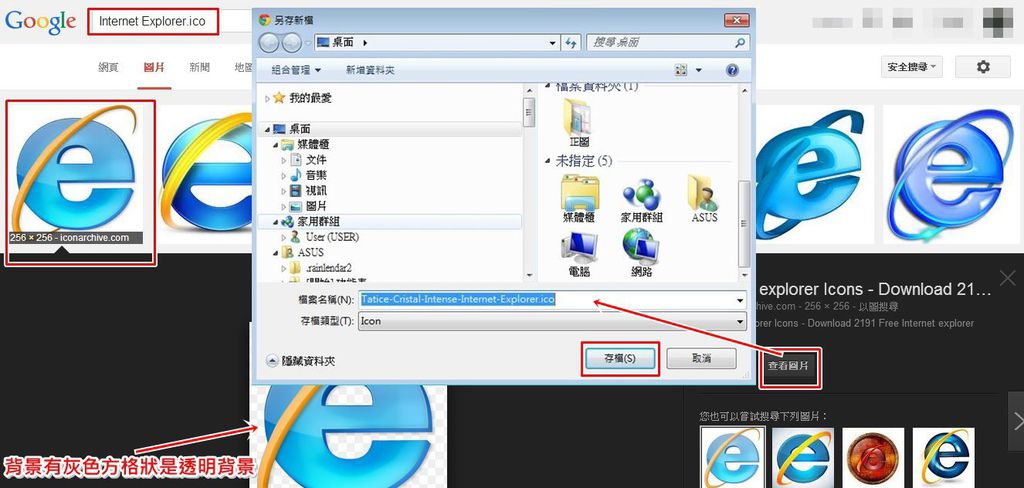
點選變成資料夾的ie→滑鼠右鍵→內容→變更圖示
→選擇Internet Explorer.ico 圖示→關閉所有ie瀏覽器再點選開啟ie選就恢復正常
Internet Explorer.ico 圖示位置:C:\Program Files (x86)\Internet Explorer\Internet Explorer.ico
後續綁架解除教學因為修復中沒拍照所以無圖@@”僅以文字記錄
首頁被綁架(我沒用程式純手動改設定解除所有瀏覽器綁架)教學
http://blog.xuite.net/sunny.s4039/twblog/119967301
強制安裝流氓遊戲程式: (控制台→程式和功能←刪除無用)
需用Revouninstaller.exe 完整徹底可刪除
Revouninstaller.exe教學文: http://goo.gl/MaeffK
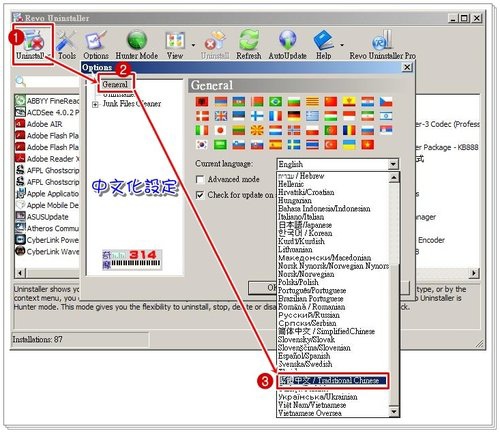
強制安裝某雲端硬碟程式: MyPC Backup、Sync Folder
此法會隱藏 無法用Revouninstaller刪除
需制台→程式和功能 點選程式→解除安裝→跳出小視窗 要你填帳號 的障眼法
(勿填)將此小視窗移到別處→再次點選解除安裝 就能解除
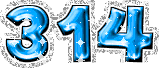






 留言列表
留言列表
